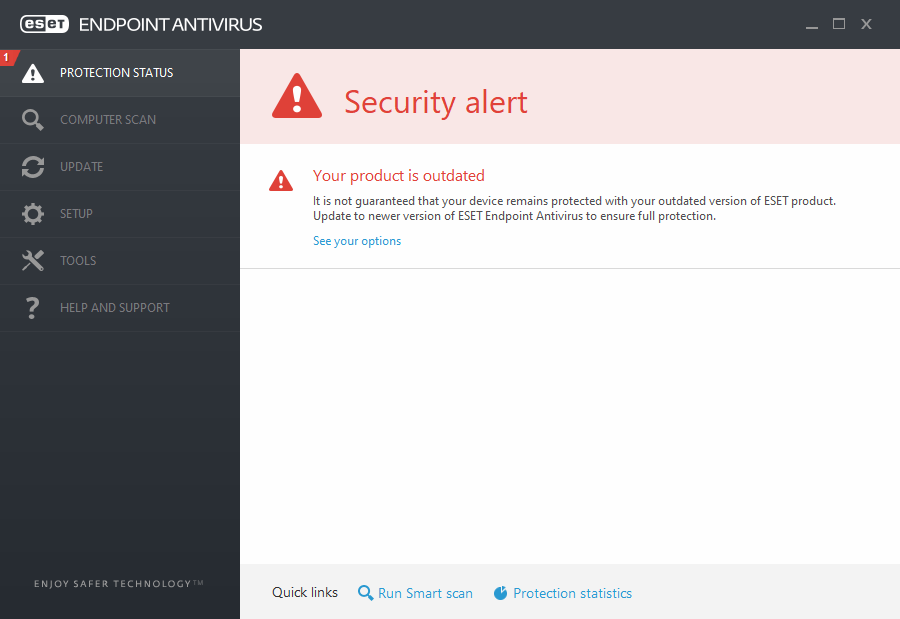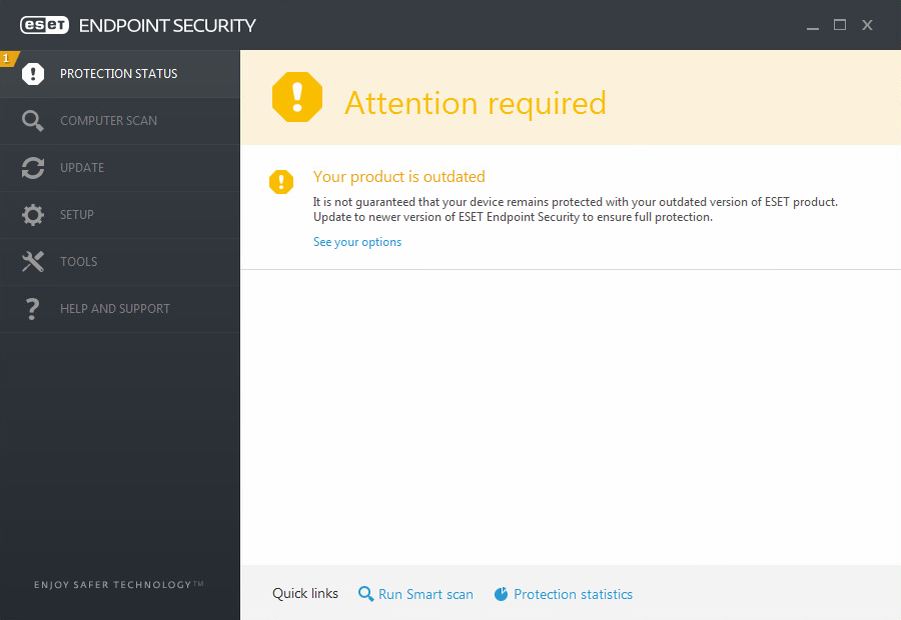BEMÆRK:
Denne side er blevet oversat af en computer. Klik på engelsk under Sprog på denne side for at få vist den originale tekst. Hvis du finder noget uklart, bedes du kontakte din lokale support.
Problem
Vi vil gerne informere dig om, at vi har identificeret et problem i ældre versioner af produktet af vores Windows Business-produkter.
Detaljer
ESET har identificeret, at vores kernel har et problem med verifikation af tidsstemplet for et allerede udløbet certifikat (udløbetden 7. februar 2020). Denne metode fejler, og vores moduler i ældre, ældre versioner erklæres som upålidelige og indlæses derfor ikke. Denne mekanisme sikrer, at intet bibliotek, der ikke er tillid til, indlæses.
Som følge heraf kan de berørte versioner ikke indlæse moduler (firewall, HIPS, Updated, Device Control, web- og e-mailbeskyttelse) og er ikke funktionelle, og derfor er beskyttelsen ikke funktionel.
Løsning
Vigtigt at vide!
Hvis du bruger de berørte versioner, og problemet ikke viser sig, skal du ikke genstarte maskinen, men opgradere med det samme.
Følgende løsninger er tilgængelige:
1. Hvis du ikke har genstartet din computer med ESET Endpoint-produktet endnu, skal du sørge for, at du har Update Module (version 1074.2) på listen over installerede komponenter. Dette modul sikrer beskyttelse og giver mulighed for efterfølgende opgradering til den nyeste version, hvilket er et nødvendigt skridt for at afhjælpe situationen fuldt ud.
Opgrader derefter til den nyeste version:
Sådan tjekker du versionen af installerede moduler i ESET Endpoint Security
Gå til Hjælp og support > Om ESET End point Security i programmets hovedvindue, og klik på Installerede komponenter. Hvis versionen af Update-modulet er 1074.2 eller nyere, er dit ESET-produkt blevet opdateret.
2. Hvis du har genstartet din computer med ESET Endpoint-produktet, skal du bruge reparationsværktøjet og opgradere til den nyeste version.
Sådan downloader og bruger du rettelsesværktøjet
Download CertFix.exe. Hvis du ikke kan downloade en eksekverbar fil med din browser, skal du downloade CertFix.rar. Rettelsesværktøjet kan køres eller downloades til maskinen og udføres automatisk fra CMD.exe med følgende script (loggen oprettes):
powershell -command "& {(New-Object System.Net.WebClient).DownloadFile('http://help.eset.com/eset_tools/CertFix.exe', '%temp%\CertFix.exe');(Start-process '%temp%\CertFix.exe' -NoNewWindow)}" > C:\CertFix.log
eller hvis den fjernstyres, som klientopgave i ESMC → Operativsystem → Kør kommando.
BEMÆRK:
Windows PowerShell er som standard installeret i alle Windows, begyndende med Windows 7 SP1 og Windows Server 2008 R2 SP1.
3. Hvis du har ESET Endpoint-produkt 6.5.x kørende på Windows XP, skal du bruge reparationsværktøjet. Opgrader til ESET Endpoint Antivirus 6.5.2132.6/ESET EndpointSecurity 6.5.2132.6 (for andre sprogversioner skal du ændre sprogparameteren i URL'en), der er kompatible med Windows XP.
Sådan downloader og bruger du rettelsesværktøjet
Download CertFix.exe. Hvis du ikke kan downloade en eksekverbar fil med din browser, skal du downloade CertFix.rar. Rettelsesværktøjet kan køres eller downloades til maskinen og udføres automatisk fra CMD.exe med følgende script (loggen oprettes):
powershell -command "& {(New-Object System.Net.WebClient).DownloadFile('http://help.eset.com/eset_tools/CertFix.exe', '%temp%\CertFix.exe');(Start-process '%temp%\CertFix.exe' -NoNewWindow)}" > C:\CertFix.log
eller hvis den fjernstyres, som klientopgave i ESMC → Operativsystem → Kør kommando.
I tilfælde af forkert registrering skal du bruge følgende format:
CertFix.exe --fix-wsc-only
BEMÆRK:
Windows PowerShell er installeret som standard i alle Windows, begyndende med Windows 7 SP1 og Windows Server 2008 R2 SP1.
Hvis du har problemer eller spørgsmål - eller ikke kan opgradere til de nyeste versioner - så tøv ikke med at contact ESET Technical Support in your region.